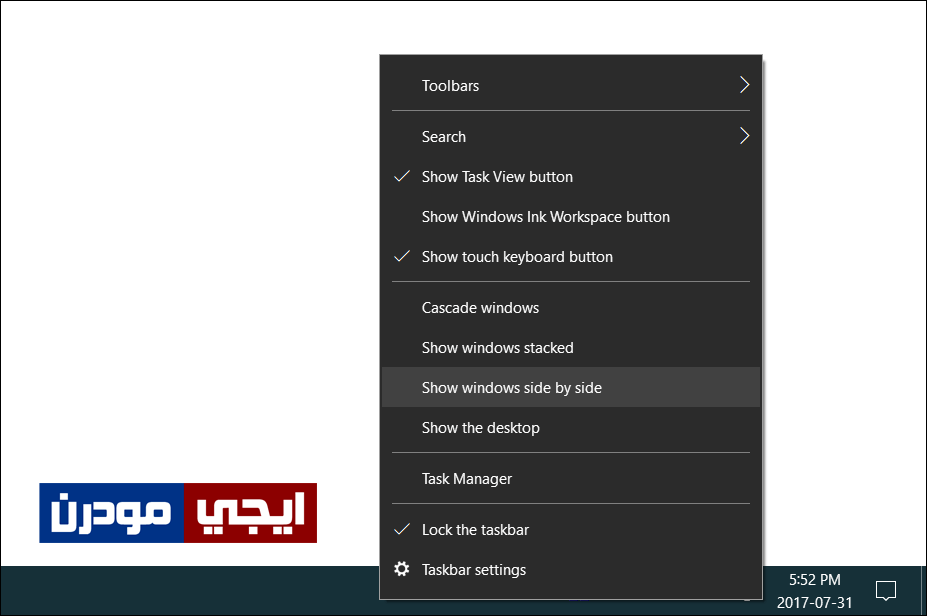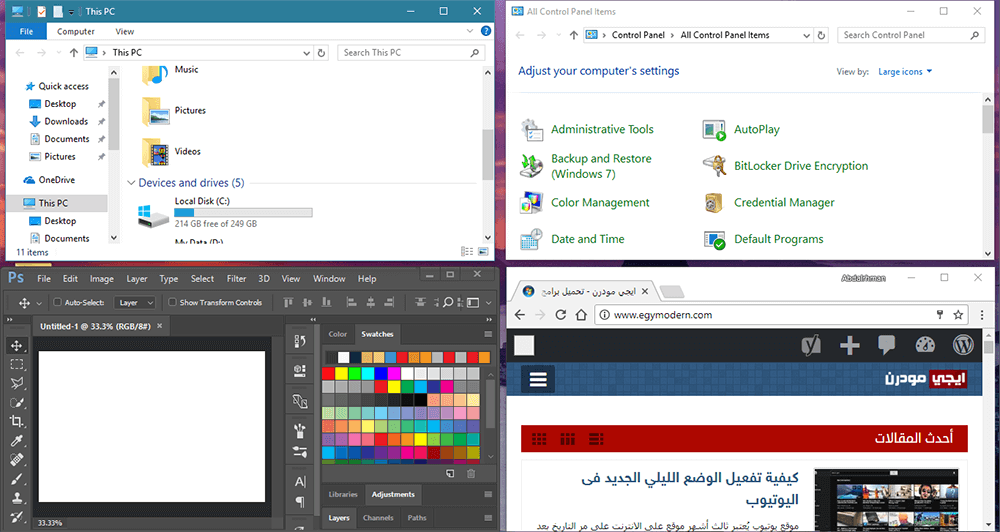عرض النوافذ المفتوحة على ويندوز 10 جانباً إلى جنب بسهولة
بشكل عام يُعد نظام ويندوز 10 مختلف عن جميع إصدار نظام ويندوز من مايكروسوفت السابقة، حيث أن النظام يقدم مزايا عديدة وتصميم جديد وخصائص لم تراها من قبل فى أي نظام تشغيل بحيث أن النظام يقدم لك كل شيء جديد وتسعى مايكروسوفت إلى الحين بتطوير النظام مع كل تحديث جديد وهذا ما جعل أكثر من نصف مليار جهاز كمبيوتر الآن يعمل بنظام ويندوز 10 ولايزال العدد فى تزايد باستمرار ويومياً تقوم عدة أجهزة بالترقية سواء من ويندوز XP او فيستا او 7 او 8 او 8.1 إلى ويندوز 10 لتجربة الجديد الذي يقدمه فهناك مساعد شخصي تُدعي “كورتانا” وهناك قائمة إبدأ المدمج معها قائمة ميترو بالإضافة لتطبيقات وخصائص جديدة لا شك أنها مفيدة بالإضافة لذلك الحماية القوية للمُستخدمين فتقوم مايكروسوفت بتخصيص مكافآت عالية لكل شخص يكتشف ثغرة فى ويندوز 10 وتطبيقاته مثل مايكروسوفت إيدج.
لكن بعيداً عن هذه الخصائص الواضحة أمام أنظار المُستخدمين هناك مزايا خفية وليست خفية بمُعني أن الوصول إليها صعب للغاية بل المقصود أنها خصائص بعيدة عن نظرة المُستخدم الذي قد تعود على استخدام النظام لإجراء مهام محددة ولا يسعه الوقت لاكتشاف الكثير والكثير من نظام ويندوز العملاق، وواحدة من هذه المزايا الممتازة هي ميزة “Side By Side” حيث تم إصدارها للمرة الأولى مع ويندوز 8.1 لتصفح نافذتين بجانب بعضهما البعض لكن مايكروسوفت قامت بتحديث الميزة فى ويندوز 10 بحيث يُمكن عرض اكثر من نافذتين جانباً إلى جنب وتصفحها فى وقت واحد بمعنى أنه يُمكنك تشغيل المتصفح لمشاهدة فيديو ثم فتح برنامج لقراءة الأخبار ثم برنامج للتصميم ثم اداة الكتابة والعمل على كافة النوافذ معاً على نفس الشاشة ومتابعة كل نافذة بسهولة بدلاً من التنقل بين النوافذ عبر شريط المهام وهو الأمر الذي يستغرق كثير من الوقت لكن هذه الميزة ستسهل عليك إجراء المهام خصوصاً لأصحاب الشاشات الكبيرة فيُمكن الاستفادة من هذا الحجم وعرض عدة نوافذ معاً، وإليكم كيفية الاستفادة من تلك الميزة إنطلاقاً من سطور هذا المقال.
ولتبدأ بإستخدام ميزة Side By Side على ويندوز 10 عليك اولاً فتح النوافذ التي تريد عرضها جانباً إلى جنب أمامك على سطح المكتب ثم تقوم بعد ذلك بالنقر كليك يمين على شريط المهام المتواجد بالاسفل لتظهر لك قائمة تتضمن خيارات كثيرة تخص شريط المهام مثل الاعدادات وتغيير الايقونات المُصغرة..وغيرها لكن لن نحتاج من هذه الخيارات أي شيء سوى خيار Show windows side by side حيث بمجرد النقر عليه لاحظ ما سيحدث للنوافذ وكما هو موضح بالصورة أدناه.
كما هو ملحوظ فى الصورة ستجد على الفور أن الخيار قام بإعادة تحجيم النوافذ وجعل كل منهما بجانب الآخر فإذا كان هناك 4 نوافذ فسوف يقوم بتنظيمها على كامل الشاشة ولكن احياناً سيتم تحجيم النوافذ لتصبح متداخلة مع بعضها لكن من خلال نقرات قليلة من جهتك تقوم بضبطها كما يجب، والآن بمجرد توجيه مؤشر الماوس لاي برنامج او نافذة من تلك النوافذ سيكون بإمكانك التحكم بها مباشرةً على سبيل المثال إذا كانت إحدى النوافذ تحتوي على مقال او خبار فتستطيع التمرير بمجرد توجيه مؤشر الماوس عليه أو تصفح الملفات او الانترنت ومشاهدة مقاطع الفيديو..إلخ كافة النوافذ تستطيع أداء المهام عليها بسهولة أو متابعة محتواها بدون التنقل بين النوافذ عبر شريط المهام، ولإلغاء هذه الميزة وعرض النوافذ فى وضعها الطبيعي اضغط كليك يمين فوق شريط المهام مجدداً وتضغط على خيار Undo show all windows side by side.